
Dodavanje i upravljanje simbolima indeksa u aplikaciji Dionice na Macu
Podesite svoje popise praćenja tako da prikazuju simbole indeksa koje redovito pratite.
Kad dodate simbol indeksa u popis praćenja koji ste izradili, on se također dodaje u popis praćenja Moji simboli. Popis praćenja Moji simboli sadrži vašu cjelovitu medijateku simbola indeksa; popisi praćenja koje izradite sadrže samo simbole indeksa koje dodate u njih.
Ne morate znati konkretan simbol indeksa da biste ga dodali na svoj popis. Za početak vam je dovoljno da znate samo naziv.

Pronalaženje i dodavanje novih simbola indeksa
Potražite simbole indeksa koje želite pratiti i dodajte ih u svoje popise praćenja.
U aplikaciji Dionice
 na Macu kliknite naziv trenutačnog popisa praćenja pri vrhu rubnog stupca, zatim odaberite popis praćenja.
na Macu kliknite naziv trenutačnog popisa praćenja pri vrhu rubnog stupca, zatim odaberite popis praćenja.U polje za pretraživanje unesite naziv ili simbol indeksa.
Učinite nešto od sljedećeg:
Kliknite tipku Dodaj
 pored simbola indeksa u rubnom stupcu kako biste ga dodali u trenutačni popis praćenja i popis praćenja Moji simboli.
pored simbola indeksa u rubnom stupcu kako biste ga dodali u trenutačni popis praćenja i popis praćenja Moji simboli.Kliknite simbol indeksa u rubnom stupcu, zatim kliknite tipku Dodaj u popis praćenja
 u alatnoj traci kako biste ga dodali u trenutačni popis praćenja, popis praćenja Moji simboli i bilo koji dodatni popis praćenja koji odaberete.
u alatnoj traci kako biste ga dodali u trenutačni popis praćenja, popis praćenja Moji simboli i bilo koji dodatni popis praćenja koji odaberete.
Za brisanje polja za pretraživanje i povratak na popis praćenja kliknite tipku Obriši ![]() u polju za pretraživanje.
u polju za pretraživanje.
Savjet: Svaki unos u popisu rezultata pretraživanja prikazuje burzu na kojoj se trguje simbolom indeksa te kôd valute. Mnogim se vrijednosnicama trguje na više burza; iskoristite tu informaciju da biste lakše odabrali pravi simbol indeksa u popise praćenja.
Dodavanje simbola indeksa u drugi popis praćenja
U aplikaciji Dionice
 na Macu kliknite simbol indeksa koji želite dodati u drugi popis praćenja.
na Macu kliknite simbol indeksa koji želite dodati u drugi popis praćenja.Učinite nešto od sljedećeg:
Kliknite tipku Upravljaj simbolom
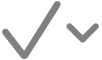 u alatnoj traci.
u alatnoj traci.Povucite ulijevo, zatim kliknite tipku Dodaj u popis praćenja
 .
.
Označite kućicu pored svakog popisa praćenja u kojem želite da se simbol indeksa prikazuje.
Uklanjanje simbola indeksa iz popisa praćenja
Kad uklonite simbol iz popisa praćenja Moji simboli, on se uklanja iz svakog popisa praćenja koji ga sadrži. Kad uklonite simbol iz popisa praćenja koji ste izradili, on se uklanja samo iz tog popisa praćenja – ostaje u popisu praćenja Moji simboli.
U aplikaciji Dionice
 na Macu kliknite naziv trenutačnog popisa praćenja pri vrhu rubnog stupca, zatim napravite nešto od navedenog:
na Macu kliknite naziv trenutačnog popisa praćenja pri vrhu rubnog stupca, zatim napravite nešto od navedenog:Odaberite popis praćenja Moji simboli za uklanjanje simbola indeksa iz svih popisa praćenja u kojima se prikazuje, uključujući popis praćenja Moji simboli i sve popise praćenja koje ste izradili.
Odaberite popis praćenja koji ste izradili za uklanjanje simbola indeksa samo iz tog popisa praćenja.
Kliknite simbol indeksa koji želite ukloniti.
Učinite nešto od sljedećeg:
Povucite ulijevo, zatim kliknite tipku Smeće
 .
.Pritisnite tipku Delete, zatim kliknite Ukloni.
Kliknite tipku Upravljaj simbolom
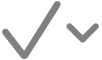 u alatnoj traci, zatim odznačite kućicu pored svakog popisa praćenja iz kojeg želite ukloniti simbol.
u alatnoj traci, zatim odznačite kućicu pored svakog popisa praćenja iz kojeg želite ukloniti simbol.
Razmještanje simbola indeksa u popisu praćenja
U aplikaciji Dionice
 na Macu kliknite naziv trenutačnog popisa praćenja pri vrhu rubnog stupca, zatim odaberite popis praćenja koji sadrži simbole indeksa koje želite razmjestiti.
na Macu kliknite naziv trenutačnog popisa praćenja pri vrhu rubnog stupca, zatim odaberite popis praćenja koji sadrži simbole indeksa koje želite razmjestiti.Povucite simbole indeksa kako biste im promijenili redoslijed.
Sortiranje simbola indeksa u popisu praćenja
Odaberite način sortiranja simbola indeksa na svakom vašem popisu praćenja.
U aplikaciji Dionice
 na Macu kliknite naziv trenutačnog popisa praćenja pri vrhu rubnog stupca, zatim odaberite popis praćenja koji sadrži simbole indeksa koje želite sortirati.
na Macu kliknite naziv trenutačnog popisa praćenja pri vrhu rubnog stupca, zatim odaberite popis praćenja koji sadrži simbole indeksa koje želite sortirati.Odaberite Prikaz > Sortiraj popis praćenja prema, zatim odaberite jednu od sljedećih opcija:
Ručno
Promjena cijene
Postotak promjene
Tržišna kapitalizacija
Simbol
Naziv
Za promjenu redoslijeda indeksa simbola na popisu praćenja odaberite Prikaz > Sortiraj popis praćenja prema, zatim odaberite Uzlazno ili Silazno.
Upravljanje simbolom indeksa

U aplikaciji Dionice
 na Macu pomaknite pokazivač preko simbola indeksa u popisu praćenja, zatim povucite ulijevo.
na Macu pomaknite pokazivač preko simbola indeksa u popisu praćenja, zatim povucite ulijevo.Učinite bilo što od sljedećeg:
Dodavanje simbola praćenja u popise praćenja: Kliknite tipku Dodaj u popis praćenja
 , zatim označite kućicu pored svakog popisa praćenja u kojem želite vidjeti simbol indeksa.
, zatim označite kućicu pored svakog popisa praćenja u kojem želite vidjeti simbol indeksa.Dijeljenje simbola indeksa: Kliknite na tipku Dijeli
 , zatim kliknite način dijeljenja. Primjerice, odaberite Bilješke ili Podsjetnici za spremanje linka na simbol indeksa koji kasnije možete upotrijebiti za brzi pregled detalja o simbolu indeksa u aplikaciji Dionice.
, zatim kliknite način dijeljenja. Primjerice, odaberite Bilješke ili Podsjetnici za spremanje linka na simbol indeksa koji kasnije možete upotrijebiti za brzi pregled detalja o simbolu indeksa u aplikaciji Dionice.Uklanjanje simbola indeksa: Kliknite tipku Smeće
 .
.